Las traducciones son generadas a través de traducción automática. En caso de conflicto entre la traducción y la version original de inglés, prevalecerá la version en inglés.
Cree instancias de Linux/Unix con aplicaciones en Lightsail
Cree una instancia de Amazon Lightsail basada en Linux/UNIX (un servidor privado virtual) que ejecute una aplicación o una pila de desarrollo similar. WordPress LAMP Cuando la instancia comience a ejecutarse, podrá conectarse a ella SSH sin salir de Lightsail. A continuación se indica el procedimiento.
Para crear una instancia basada en Windows, consulte Introducción a las instancias basadas en Windows en Amazon Lightsail.
Crear una instancia basada en Linux
-
En la página de inicio, elija Crear instancia.
-
Seleccione una ubicación para la instancia (una Región de AWS zona de disponibilidad).
Elija Zona de cambio Región de AWS y disponibilidad para crear la instancia en otra ubicación.
-
Si lo prefiere, puede cambiar la zona de disponibilidad.
Seleccione Cambiar su zona de disponibilidad.
-
Elija la plataforma Linux.
-
Elija una aplicación (Aplicaciones + SO) o un sistema operativo (Solo SO).
Para obtener más información sobre las imágenes de instancias de Lightsail, consulte Elegir una imagen de instancia de Amazon Lightsail.
-
Seleccione su plan de instancia.
Elija si su instancia utiliza redes de doble pila (IPv4yIPv6) o solo redes. IPv6 Por el momento, algunos planos de Lightsail no IPv6 admiten únicamente la creación de redes. Para ver qué blueprints son compatibles únicamente con redes, consulte. IPv6 Revise las ofertas de planos de instancias de Lightsail
Puedes probar el plan USD Lightsail de 5$ gratis durante un mes (hasta 750 horas). Le abonaremos un mes gratuito en su cuenta. Obtenga más información en nuestra página de precios de Lightsail
. nota
Como parte de la capa AWS gratuita, puedes empezar a usar Amazon Lightsail de forma gratuita en determinados paquetes de instancias. Para obtener más información, consulta la capa AWS gratuita en la página de precios de Amazon Lightsail
. -
Ingrese un nombre para la instancia.
Nombres de recursos:
-
Debe ser único Región de AWS en cada cuenta de Lightsail.
-
Debe contener de 2 a 255 caracteres.
-
Debe comenzar y terminar con un carácter alfanumérico o un número.
-
Puede incluir caracteres alfanuméricos, números, puntos, guiones y guiones bajos.
-
-
Elija una de las siguientes opciones para añadir etiquetas a su instancia:
-
Agregue etiquetas que solo sean clave. Ingrese la nueva etiqueta en el cuadro de texto de clave de etiqueta y, a continuación, pulse Intro. Seleccione X para eliminar las etiquetas que no quiera conservar.

-
Create a key-value tag (Crear una etiqueta de clave-valor) y, a continuación, ingrese una clave en el cuadro de texto Key (Clave) y un valor en el cuadro de texto Value (Valor). Las etiquetas de clave-valor solo se pueden añadir de una en una. Seleccione Añadir etiqueta de clave-valor para añadir etiquetas clave-valor adicionales, o seleccione X para eliminar las etiquetas que no quiera conservar.
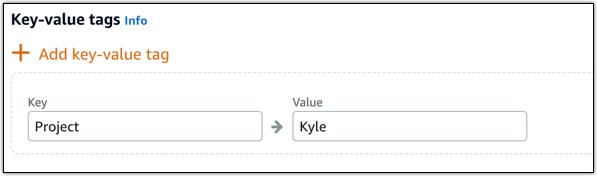
nota
Para obtener más información sobre las etiquetas de clave-valor y de solo clave, consulte Etiquetas.
-
-
Elija Crear instancia.
Para ver las opciones de creación avanzadas, consulte Utilizar un script de lanzamiento para configurar la instancia de Amazon Lightsail cuando se inicie o SSH Configurar para las instancias de Lightsail basadas en Linux/UNIX.
En cuestión de minutos, su instancia de Lightsail estará lista y podrá conectarse a ella sin salir de SSH Lightsail.
Conéctese a su instancia
-
En la página de inicio de Lightsail, elija el menú situado a la derecha del nombre de la instancia y, a continuación, seleccione Connect.
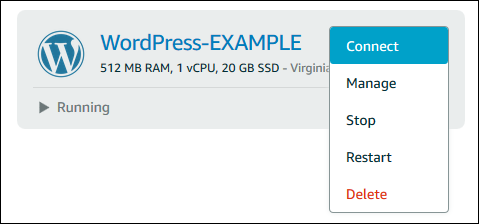
Si lo desea, puede abrir la página de administración de la instancia y elegir la pestaña Conectarse.
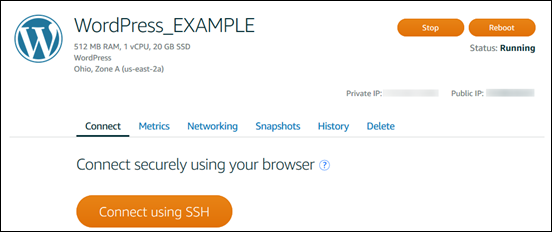
nota
Para conectarse a su instancia mediante un SSH cliente como PuTTY, puede seguir este procedimiento: Configure Pu TTY para conectarse a su instancia de Lightsail.
-
Ahora puede escribir comandos en el terminal y administrar su instancia de Lightsail sin configurar un cliente. SSH
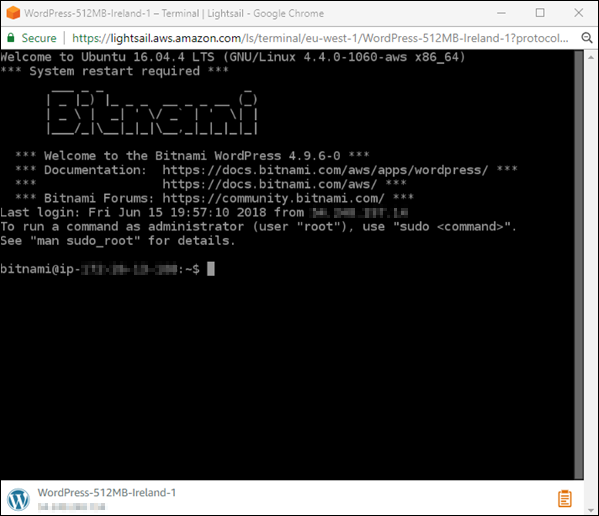
Siguientes pasos
Ahora que puede conectarse a la instancia, el paso siguiente depende de cómo piense usarla. Por ejemplo:
-
Configurar y gestionar instancias de Lightsail WordPresssi estás creando un blog.
-
Cree una dirección IP estática para la instancia para conservar la misma dirección IP cada vez que reinicie la instancia de Lightsail.
-
Cree una instantánea de la instancia para tener una copia de seguridad.